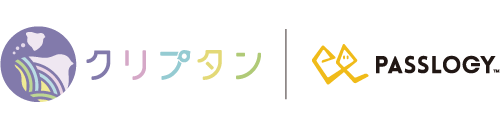ライセンス③購入とユーザーへの割り当て
クリプタンは無料でも脱PPAPを実現できる機能を提供しております。ライセンスを購入いただくと、さらに安全で、便利な機能をご利用いただけます。
4Loginストアでは、4Loginに連携しているソフトウェアやWEBサービスのライセンスを購入することができます。
4Loginストアは終了しました。
※2024年6月25日より「クリプタン」のライセンスは
4Loginアプリのアプリ内課金「4Loginプレミアム」に付属するサービスとなります。
▶︎「4Loginプレミアム」はこちら
ライセンスを購入しユーザーに割り当てが完了すると、クリプタンの画面にバッジが表示されるようになります。
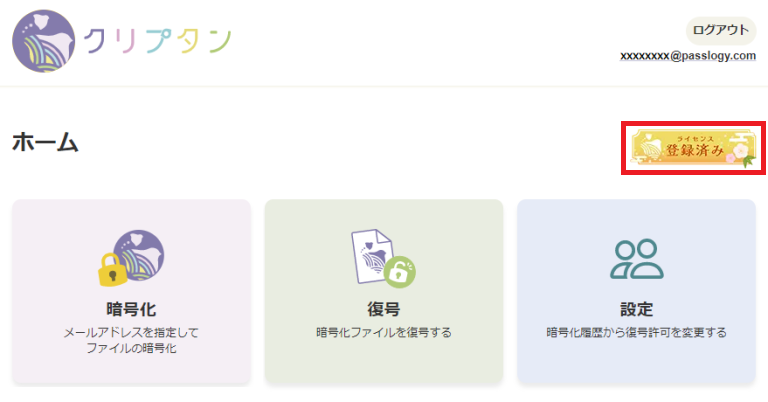
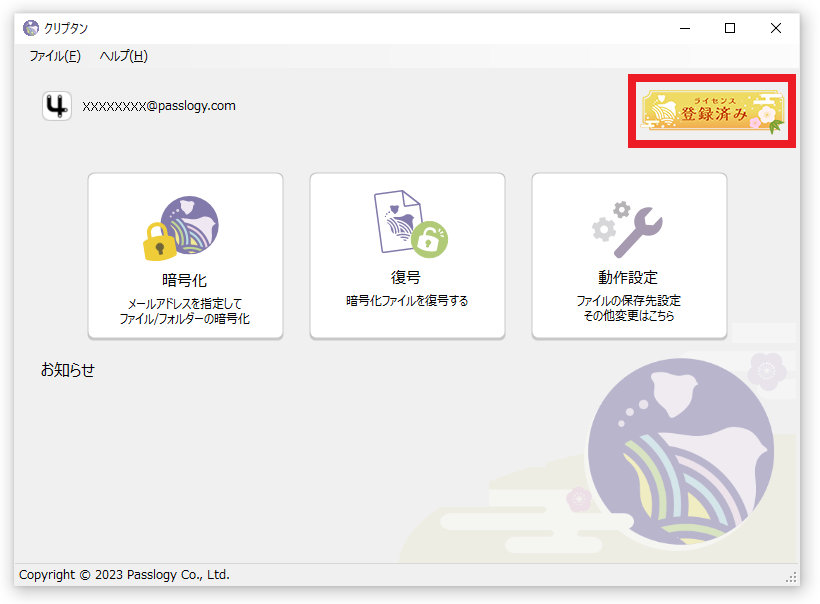
ライセンスの購入
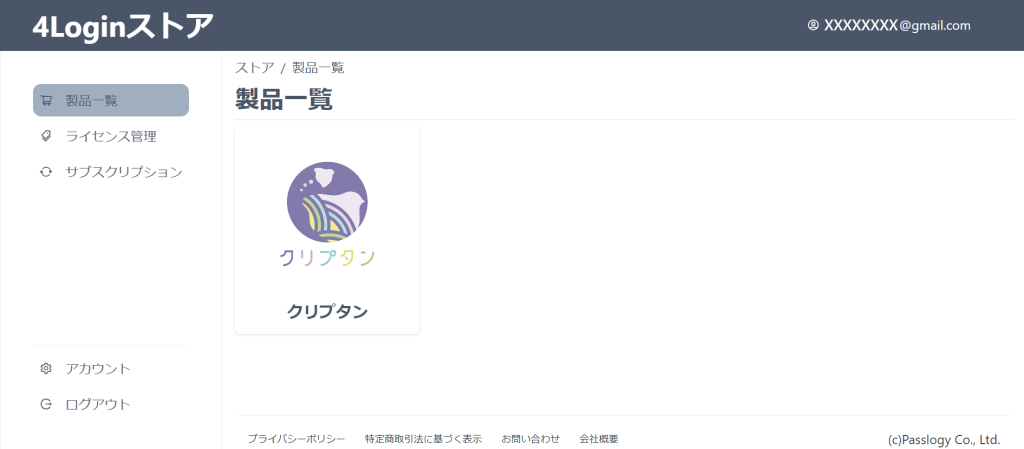
製品一覧画面において、クリプタンを選択します。
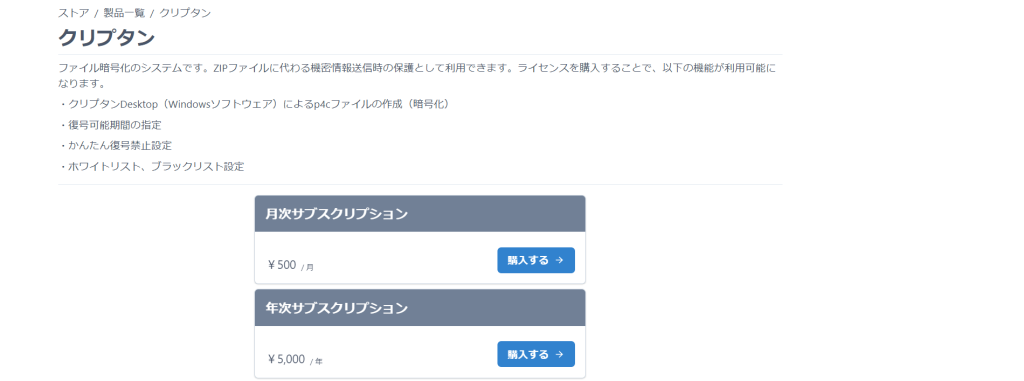
お求めのサブスクリプションを選択することができます。このマニュアルでは月次サブスクリプションを例として説明を進めます。月次サブスクリプションを選択します。
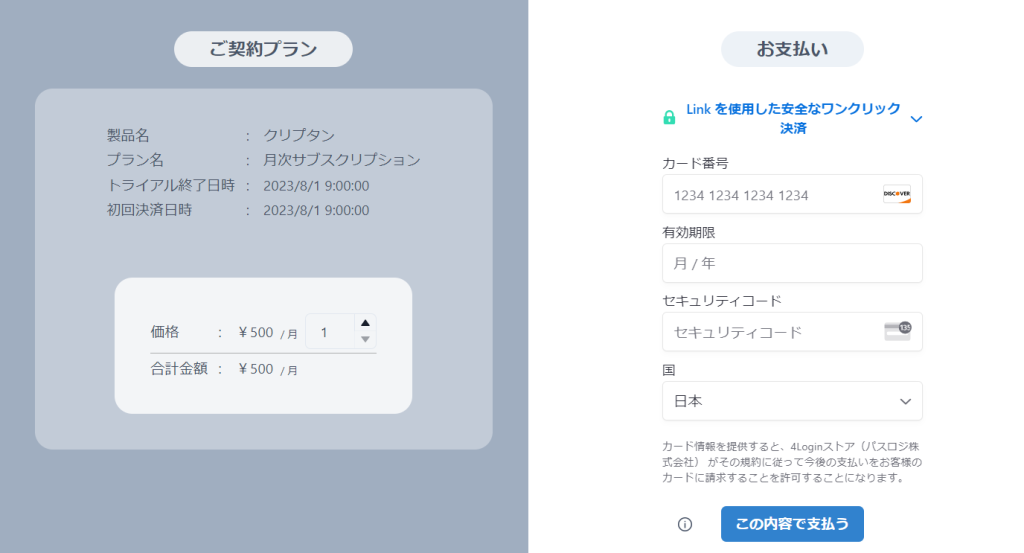
初めてサブスクリプションを購入される方はクレジットカードの情報を登録します。2回目以降の方は不要です。
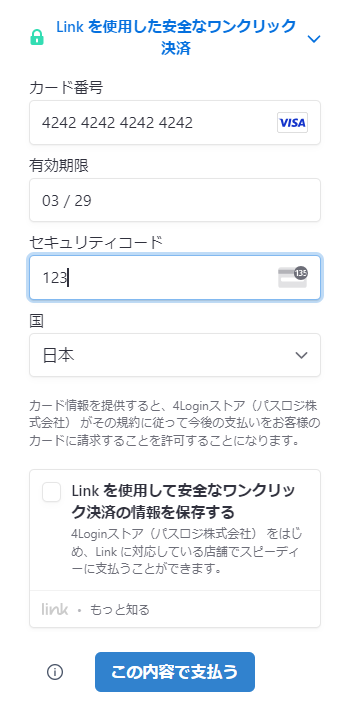
カード番号、有効期限、セキュリティコード、国を入力してください。その後、「この内容で支払う」ボタンをクリックします。
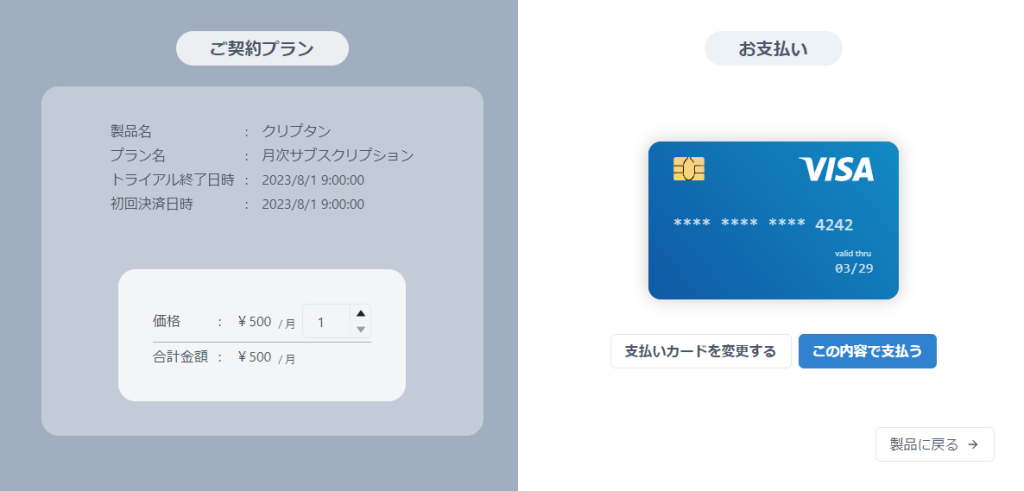
画面左側でライセンス数を選択することができます。お求めの数値を入力してください。
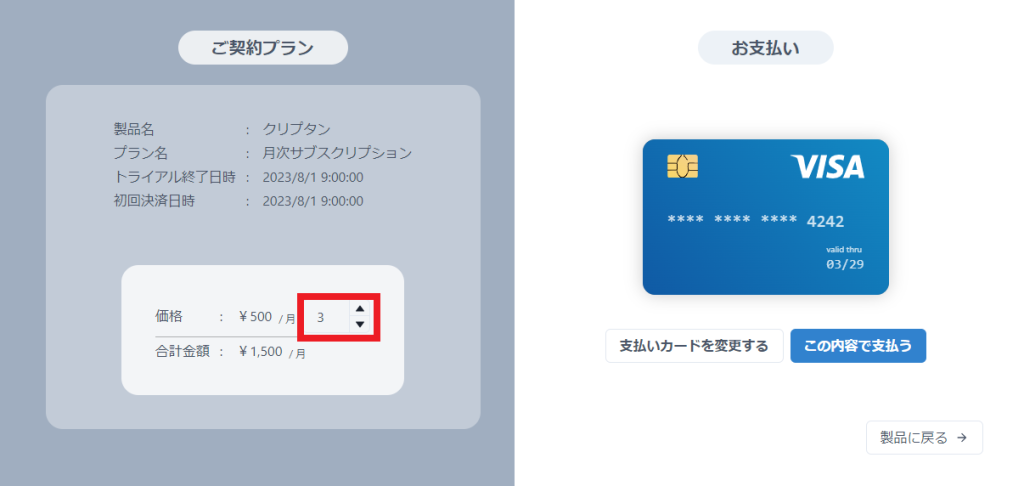
このマニュアルでは3個のライセンスを購入します。続いて、「この内容で支払う」ボタンをクリックします。
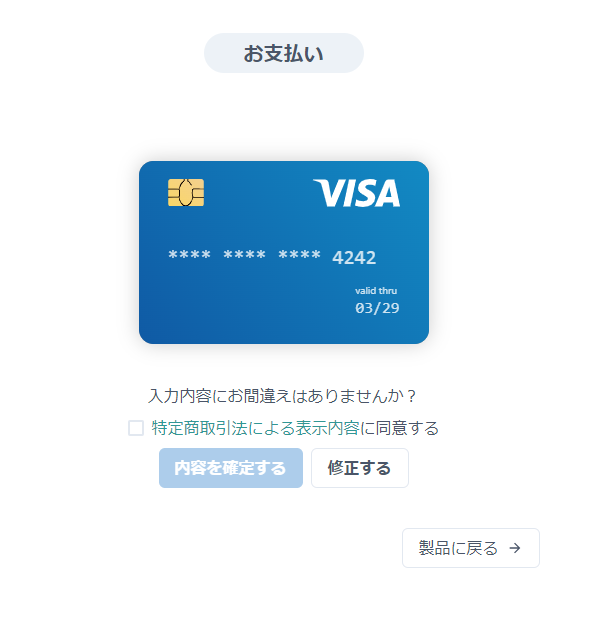
お支払いの最終確認を行います。「特定商取引法による表示内容」をクリックし内容を確認してください。
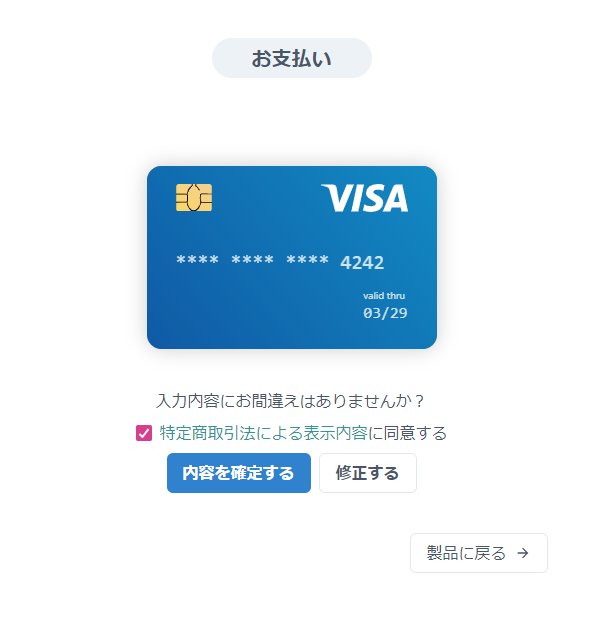
内容に同意いただきましたら、チェックボックスにチェックをつけて、「内容を確定する」ボタンをクリックしてください。
ライセンスの割り当て

サブスクリプションの手続きが完了したら、次に、ユーザーの割り当てを行います。このマニュアルでは3つのライセンスに対して、それぞれユーザーを割り当てていきます。
※ライセンスを割り当てるユーザーは4Loginアプリに会員登録されている必要があります。割り当てには4Loginアプリに登録されたメールアドレスを使用します。
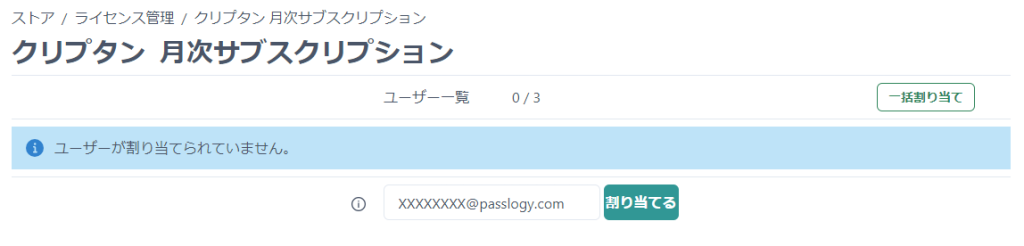
Email欄に、ライセンスを割り当てるユーザーの4Loginアプリに登録されたメールアドレスを入力し、「割り当てる」ボタンを押してください。
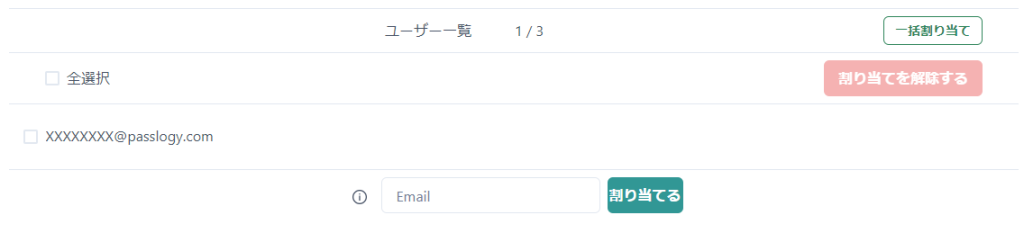
すると、登録済ユーザーが表示されます。
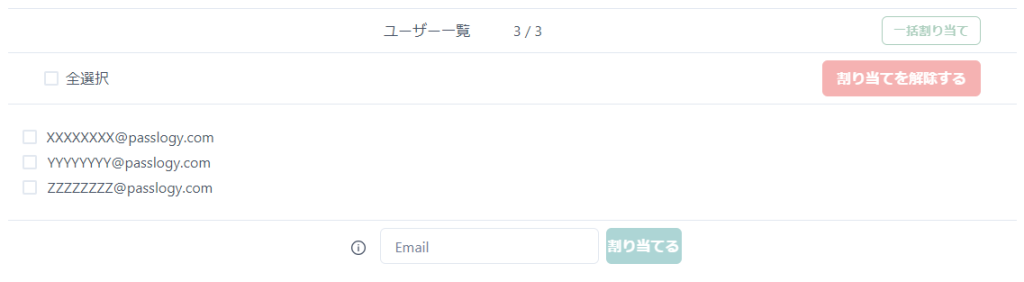
同様の手順で3人まで割り当てることができます。
一括割り当て
複数のユーザーを登録する際には、一括割り当ての機能が便利です。
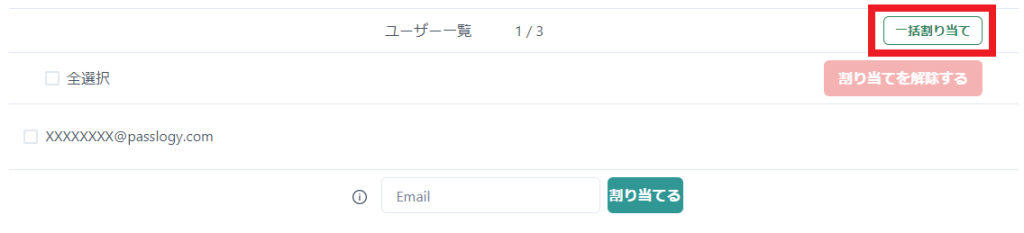
「一括割り当て」ボタンをクリックします。
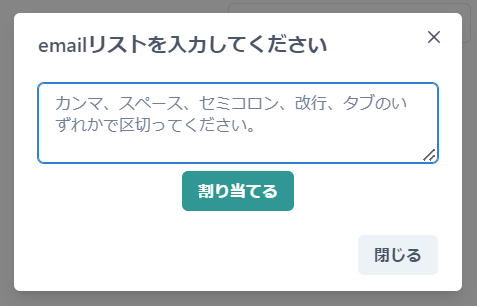
メールアドレスを入力欄が開きます。この入力欄にメールアドレスのテキストのリストを貼り付けます。区切り文字は、カンマ、スペース、セミコロン、改行、タブのいずれかとしてください。
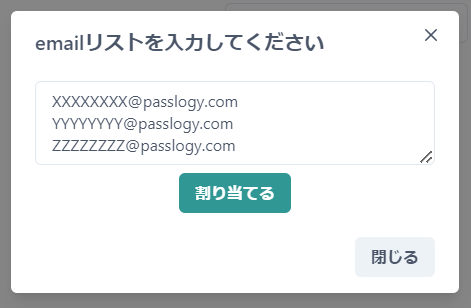
例えば、上記のように改行されたリストを貼り付けて「割り当てる」ボタンをクリックしてください。
割り当ての解除
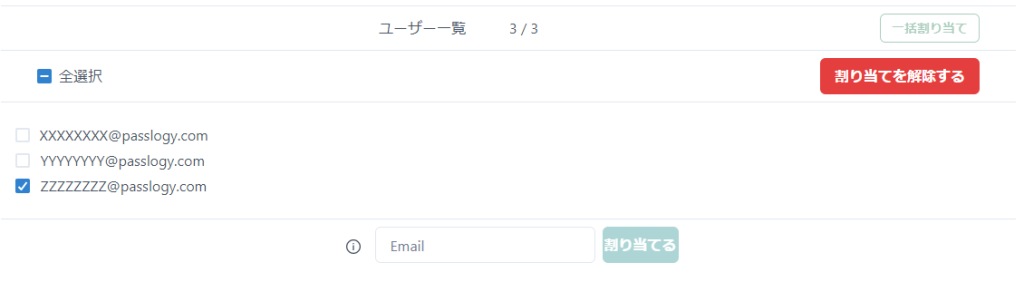
割り当てを解除するユーザーにチェックをつけ「割り当てを解除する」ボタンをクリックします。
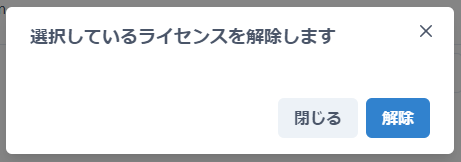
確認のダイアログが表示されます。「解除」ボタンをクリックします。
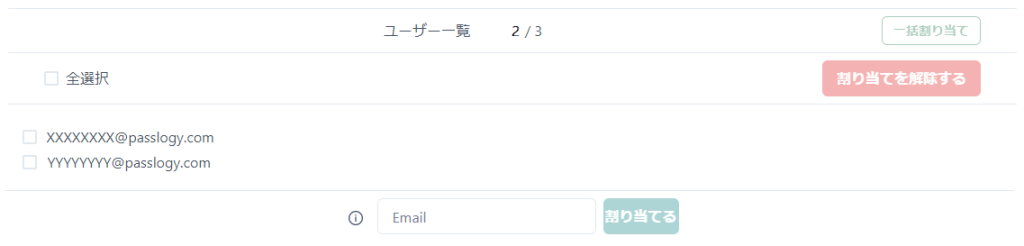
チェックをつけたユーザーの割り当てが解除されます。これにより、別のユーザーを割り当てることができるようになります。
サブスクリプションの解除

メニューから「サブスクリプション」を選択します。
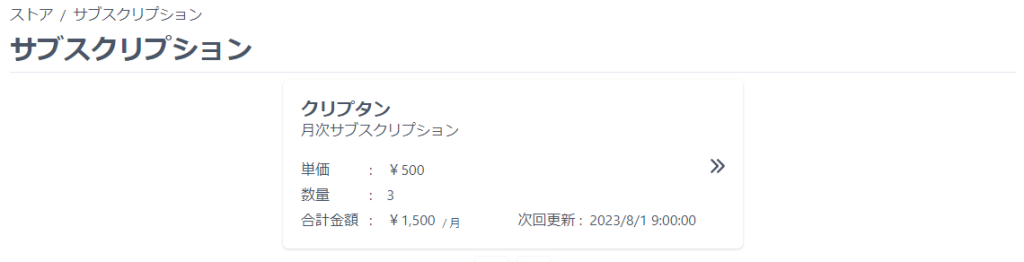
契約中のサブスクリプションが表示されます。目的のサブスクリプションを選択してください。
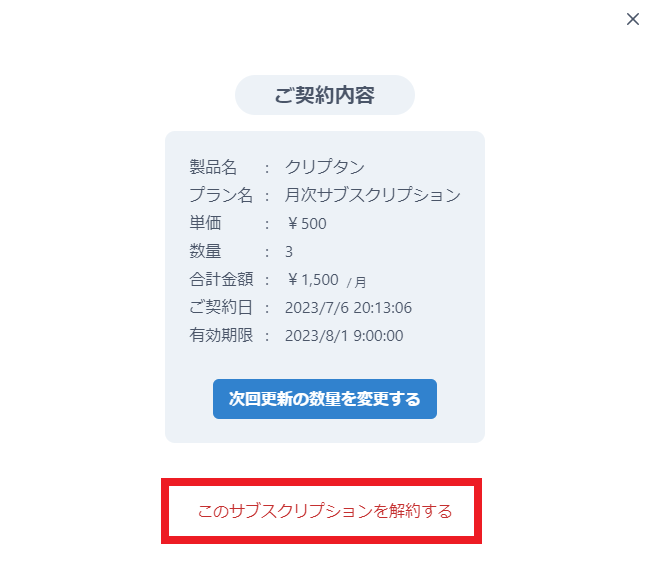
「このサブスクリプションを解約する」をクリックします。
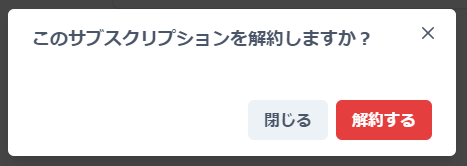
確認のダイアログが表示されます。「解約する」をクリックしてください。
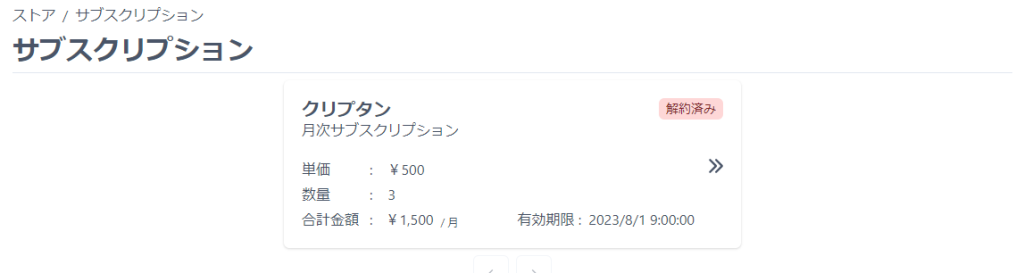
サブスクリプションが解約され、「解約済み」と表示されます。